Dezactivare comentarii Facebook (oprire) pe Android sau PC. Trebuie să postați ceva pe Facebook, dar nu doriți să primiți comentarii? Ei bine, puteți seta să nu mai primiți comentariile, de fapt, trebuie doar să dezactivați primirea comentariilor și ați terminat. Dacă nu știți cum să faceți acest lucru, continuați să citiți acest articol, veți găsi totul explicat în detaliu.

În acest articol o să vă arăt cum să dezactivați comentariile pe Facebook, urmând să acționați atât de pe smartphone-uri și tablete, prin aplicația oficială a rețelei de socializare disponibilă pentru Android și iOS, cât și de pe calculator, prin intermediul site-ului Facebook.
Cu toate acestea, vă informez că operațiunea este posibilă fie prin intervenția asupra postărilor pe care le postați în profil, fie asupra celor pe care le postați în grupuri și pagini.
Conţinut
Dezactivare comentarii profil Facebook pe iPhone sau Android
Să începem cu dezactivarea comentariilor Facebook de pe smartphone-uri și tablete. Mai jos, veți vedea cum se face acest lucru folosind aplicația celebrului serviciu pentru Android și iOS. Nu vă faceți griji, nu va trebui să faceți ceva deosebit de complicat.
Profil
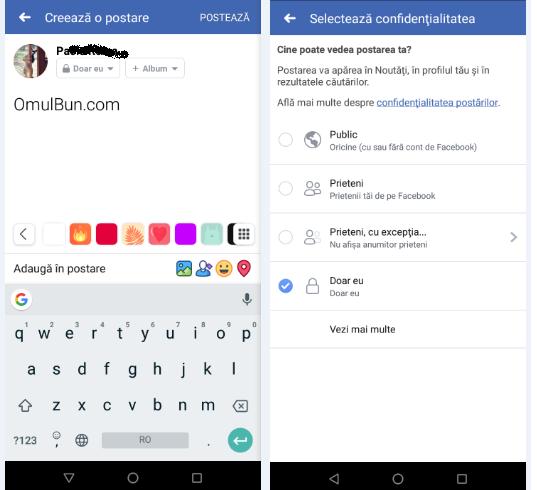
Dacă doriți să dezactivați comentariile la o postare publicată pe profilul vostru de Facebook, vă informez că momentan nu există nicio funcție disponibilă pentru a face acest lucru pe smartphone-uri și tablete. Dar ceea ce puteți face pentru a evita primirea comentariilor este de a limita vizibilitatea postării la anumite grupuri de utilizatori.
Dacă vă interesează, luați dispozitivul, accesați ecranul de pornire și atingeți pictograma aplicației pentru rețeaua socială. În plus, dacă este necesar, conectați-vă la contul vostru.
Ulterior, dacă trebuie să publicați postarea, completați câmpul La ce te gândești? situat în partea de sus a ecranului, tastați textul, adăugați imagini etc. După aceea, atingeți meniul de sub numele vostru, și din ecranul următor, alegeți cine vă poate vedea postarea.
În funcție de nevoile voastre, puteți selecta opțiunea Prieteni (pentru a face postarea vizibilă doar prietenilor voștri de pe Facebook), Prieteni cu excepția.. (pentru a face postarea vizibilă tuturor prietenilor, cu excepția utilizatorilor selectați), Anumiți prieteni (pentru a face postarea vizibilă doar pentru anumiți prieteni), Doar eu (pentru a face postarea vizibilă doar pentru voi) sau puteți selecta o listă specifică de prieteni (astfel încât să faceți vizibilă postarea pe care o veți publica doar pentru utilizatorii care fac parte din ea). De asemenea, subliniez disponibilitatea opțiunii Public, dar, așa cum se poate înțelege cu ușurință, nu este foarte utilă în acest caz, deoarece postarea va fi vizibilă pentru oricine, inclusiv pentru cei care nu sunt prieteni și, prin urmare, poate comenta toată lumea.
După alegerea făcuta, atingeți pe săgeata din stânga sus și continuați cu publicarea postării.
Dacă doriți să dezactivați comentariile la o postare pe care ați publicat-o deja în trecut, continuați astfel: accesați profilul vostru, atingeți butonul cu liniile pe orizontală și selectați numele vostru în noul ecran afișat. Apoi derulați și localizați postarea care vă interesează și atingeți butonul (…) situat în partea superioară dreaptă a acestuia.
În acest moment, selectați opțiunea Editează confidențialitatea din meniul care apare și alegeți una dintre opțiunile menționate mai sus. Pentru a aplica modificările, atingeți săgeata din stânga sus.
Grupuri
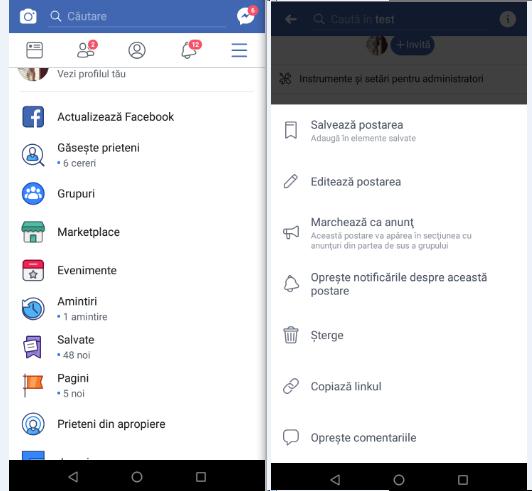
Dacă doriți să dezactivați comentariile la postările publicate în grupurile Facebook, puteți profita de o funcție, cu condiția să fiți creatorul, administratorul sau un moderator al grupului. Rețineți că funcția este valabilă numai pentru postările deja publicate.
Așadar, dacă îndepliniți cerințele de mai sus, pentru a dezactiva comentariile la o postare Facebook, porniți aplicația pe dispozitivul vostru, atingeți butonul cu liniile orizontale și selectați elementul Grupuri. Apoi, selectați elementul Grupuri din partea de sus și selectați numele grupului vostru.
Căutați postarea care vă interesează, atingeți butonul (…) pe care îl găsiți în dreapta și alegeți opțiunea Oprește comentariile din meniul care apare.
Pagini
Aveți o pagină de Facebook și doriți să înțelegeți cum să dezactivați comentariile la postări? Din păcate, acest lucru nu este posibil. Dar ceea ce puteți face, pentru a obține un rezultat similar, este să profitați de sistemul de filtrare integrat pentru a vă asigura că comentariile care conțin cuvinte vulgare vor fi blocate și nepublicate.
Dacă acest lucru vă interesează, procedați după cum urmează: porniți aplicația Facebook pe dispozitivul vostru, apoi atingeți butonul cu liniile orizontale din dreapta, selectați elementul Pagini din noua filă și apoi atingeți pe numele paginii voastre.
Pe ecranul următor, atingeți pe opțiunea de modificat pagina (în partea de sus) și selectați Setări. În acest moment, atingeți pe opțiunea de moderare a conținutului, căutați secțiunea de vulgaritate și alegeți, în funcție de nevoile voastre, opțiunea pe care o preferați. Adăugați cuvintele care nu doriți să apară în comentarii, și în final atingeți pe butonul de salvat modificările.
Dezactivare comentarii Facebook pe PC sau laptop
Doriți să dezactivați comentariile Facebook folosind un PC sau laptop? Ei bine, instrucțiunile pe care trebuie să le urmați sunt foarte simple. Puteți face acest lucru din browser direct de pe site-ul Facebook sau prin aplicația pentru Windows 10. În toate cazurile, nu vă faceți griji, este foarte simplu!
Blocare comentarii Facebook (Profil)
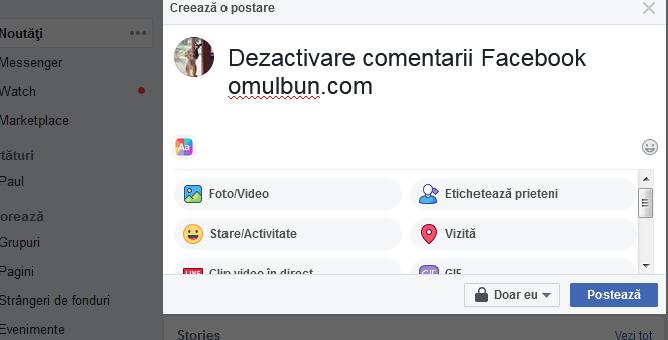
Dacă doriți să dezactivați comentariile la o anumită postare publicată pe profilul vostru de Facebook, vă informez că, în acest moment nu există o funcție disponibilă în acest scop, dar puteți împiedica afișarea postărilor către anumite grupuri care, în acest fel, nu vor putea să comenteze.
Pentru a face acest lucru deschideți browserul pe care îl utilizați de obicei pentru a naviga pe internet (de exemplu, Chrome) și conectați-vă la contul vostru de Facebook.
Dacă nu ați publicat încă postarea pe care doriți să acționați, faceți click pe câmpul La ce te gândești? acesta se afla în partea de sus pe pagină, introduceți postarea, adăugați imagini etc, și faceți click pe meniul situat în partea dreaptă jos.
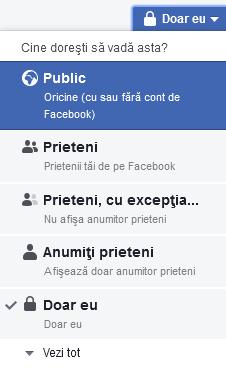
În acest moment, puteți selecta opțiunea Prieteni, Prieteni cu excepția, Anumiți prieteni sau Doar eu. De asemenea, dacă selectați opțiunea Public, aceasta este puțin utilă în acest caz, deoarece postarea va fi vizibilă pentru oricine și, poate comenta toată lumea.
În cele din urmă, faceți click pe butonul Postează situat în partea dreaptă jos și postarea va fi publicată pe Facebook, luând în considerare restricțiile stabilite. Simplu, nu?
Oprește comentariile Facebook (grupuri)
Pentru a bloca publicarea comentariilor în postările publicate pe grupurile Facebook, puteți profita de o funcție specială doar în cazul în care, sunteți creatorul, administratorul sau un moderator al grupului și că postarea a fost deja publicată.
Așadar, accesați site-ul Facebook sau porniți aplicația pentru Windows 10, selectați elementul Grupuri pe care îl găsiți în secțiunea din bara laterală din stânga și faceți click pe numele grupului vostru.
Apoi, localizați postarea la care doriți să dezactivați comentariile, faceți click pe săgeata din colțul din dreapta sus și selectați opțiunea Oprește comentariile.
Nu știți cum puteți citi mesajele șterse de pe WhatsApp? Mai multe detalii găsiți într-un articol separat, citire mesaje șterse WhatsApp pe iPhone sau Android.